Behandlungen hinzufügen
Mit Hilfe von eigenen Vorlagen werden Leistungen automatisch erfasst. Lesen Sie hier nach, wie Sie diese erstellen können.
Klicken Sie als ersten Schritt unter der Rubrik 'Agenda' auf die Option 'Behandlungen'. Wenn Sie die Agenda verwenden möchten, benötigen Sie dazu eine Behandlungsvorlage. Diese muss einmal vom Benutzer so gestaltet werden, wie man sie haben möchte. Ist dies jedoch gemacht, spart dies im Nachhinein viel Zeit. Durch Klicken auf die Schaltfläche 'Hinzufügen', kann eine neue Rechnungsvorlage erstellt werden.
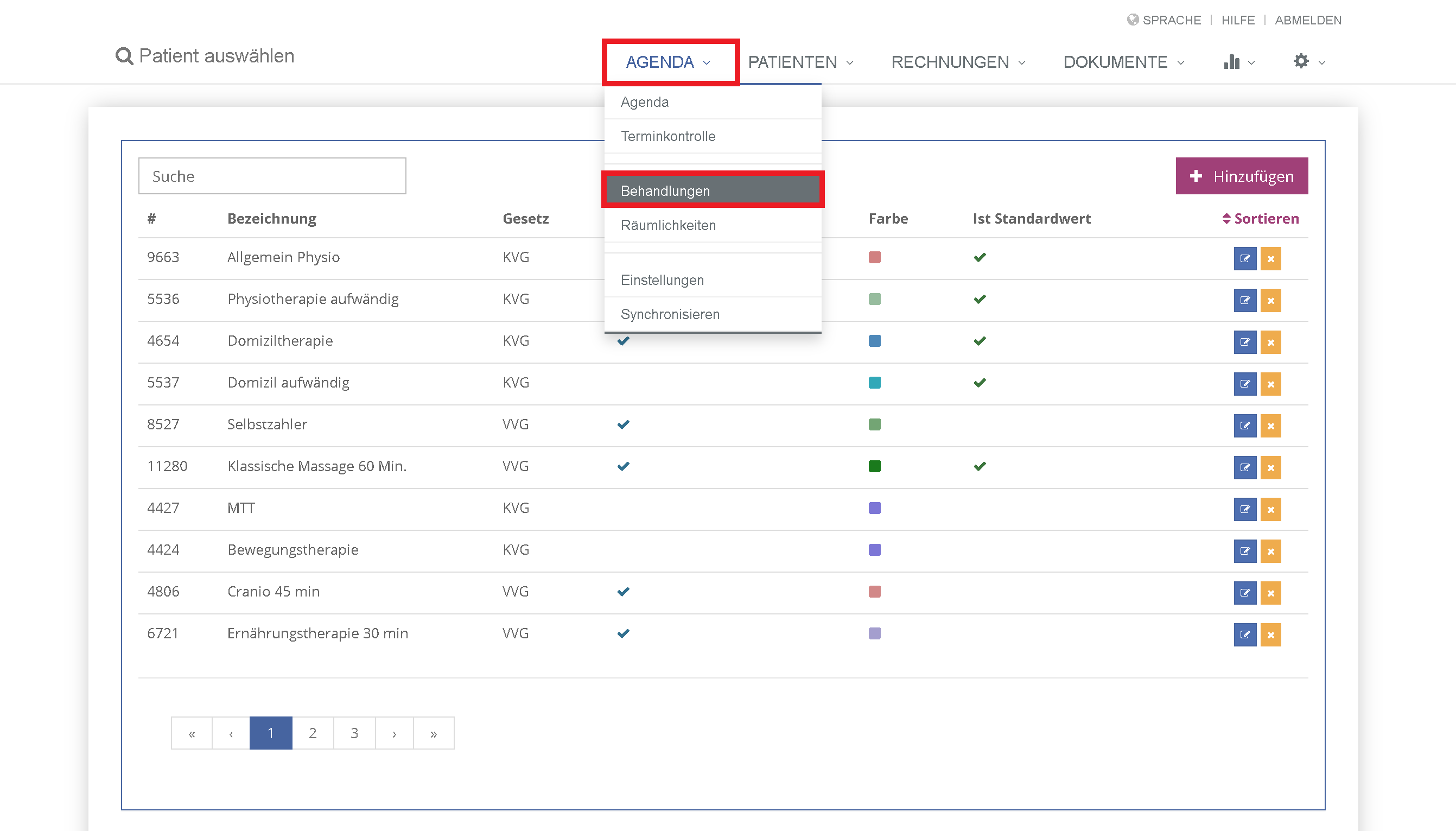
Nehmen wir folgendes Beispielszenario an: Sie behandeln einen Patienten während 9 Sitzungen. Jede Sitzung wird über das UVG mit der Position 'Allgemeine Physiotherapie' abgerechnet. Zusätzlich wollen Sie für die erste Sitzung die Zuschlagsposition für die erste Behandlung eines Patienten verrechnen. Für alle restlichen Sitzungen werden keine weiteren Leistungen verrechnet. Sie müssen die Rechnungsvorlage betiteln, das Gesetz wählen und die Farbe bestimmen, mit welcher diese Behandlung in Zukunft gekennzeichnet werden soll. Klicken Sie dazu in das Feld, wählen im linken Quadrat die Helligkeit und Sättigung der Farbe und bestimmen danach rechts den gewünschten Farbton.
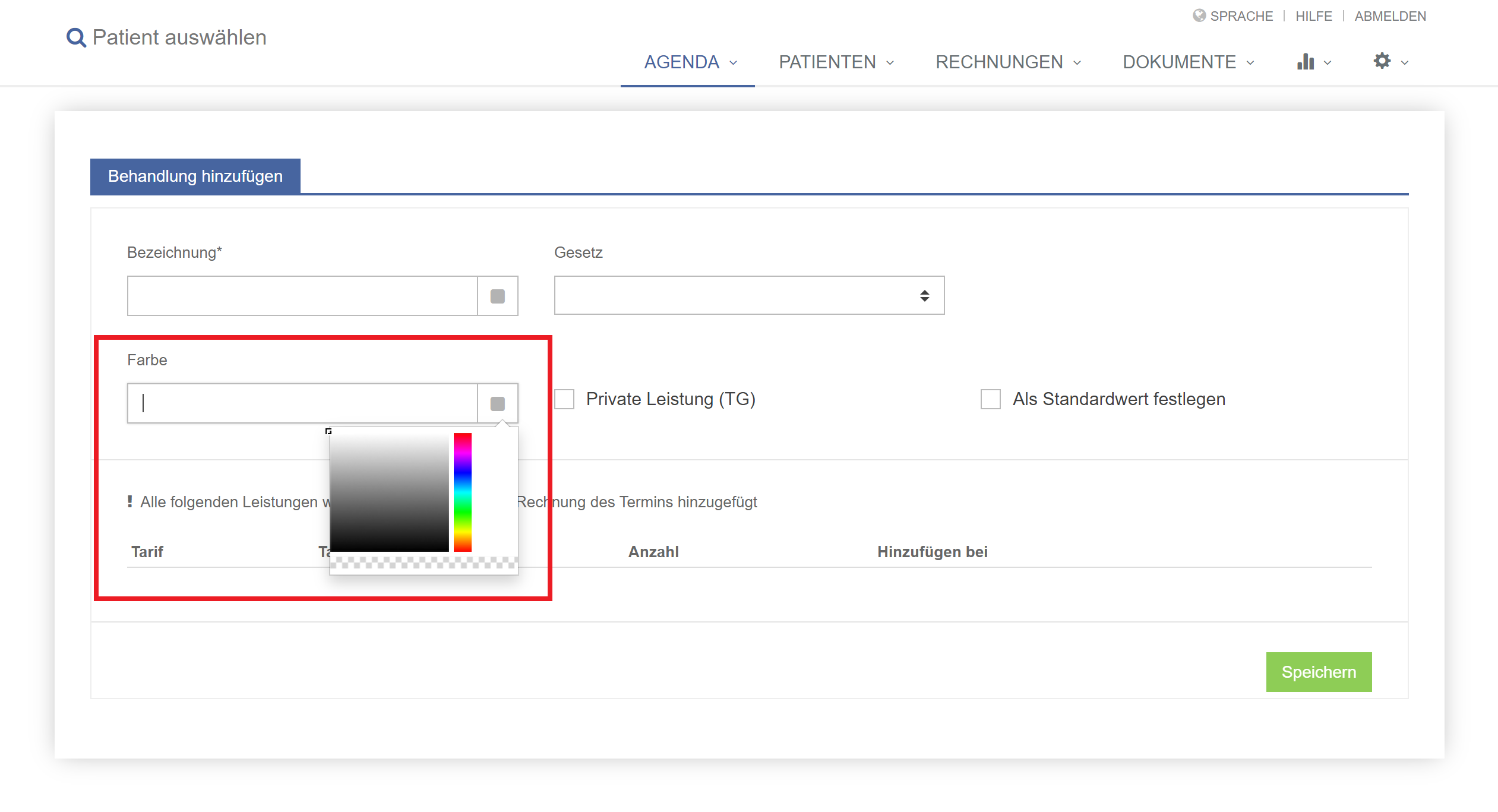
Füllen Sie die restlichen Angaben aus.
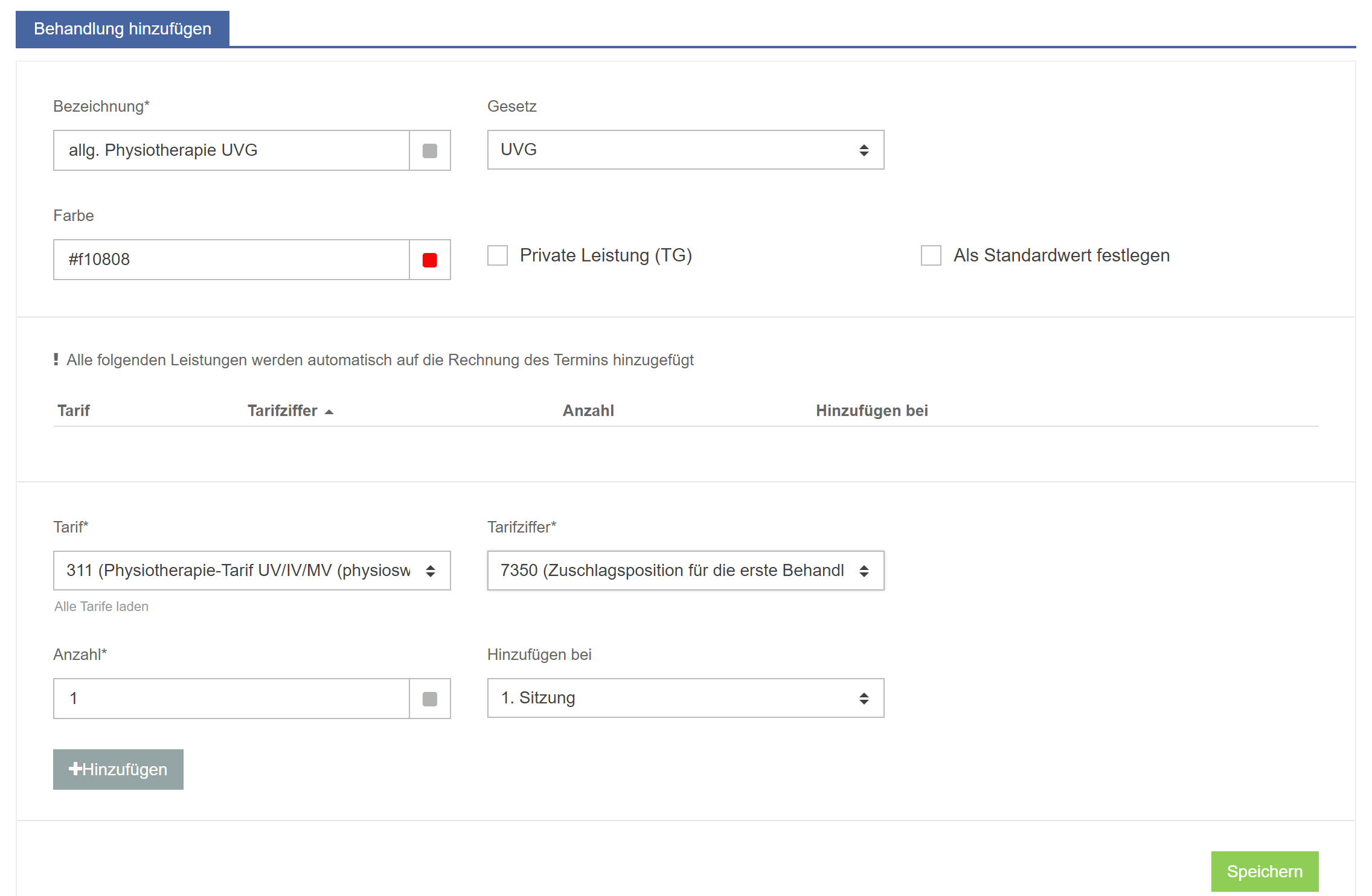
Nun können zur Behandlungsvorlage die gewünschten Leistungen hinzugefügt werden. Die Tarifposition "allgemeine Physiotherapie" wird für alle Sitzungen erfasst. Die Zuschlagsposition für die erste Behandlung eines Patienten hingegen wird nur für die erste Sitzung hinzugefügt.
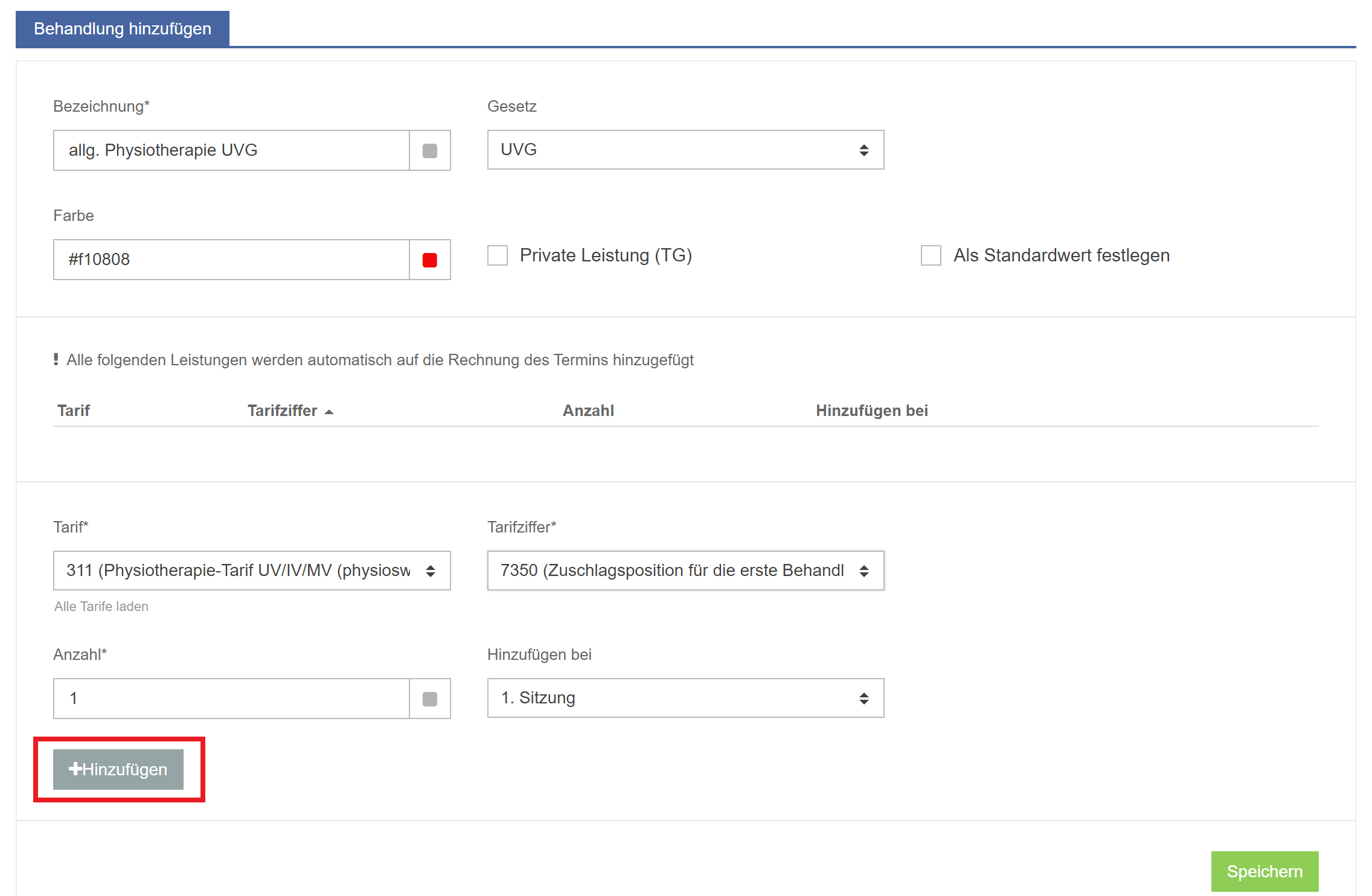
Die Leistungsliste unserer Rechnungsvorlage ist jetzt mit 2 Leistungen gefüllt. Die erste wird für alle Sitzungen verrechnet, die zweite doch nur für die erste Sitzung.
Wenn Sie wollen, dass genau diese Behandlungsvorlage als vorausgewählte Behandlung bei der Termineingabe erscheint, so setzen Sie ein Häkchen bei 'Als Standardwert festlegen'.
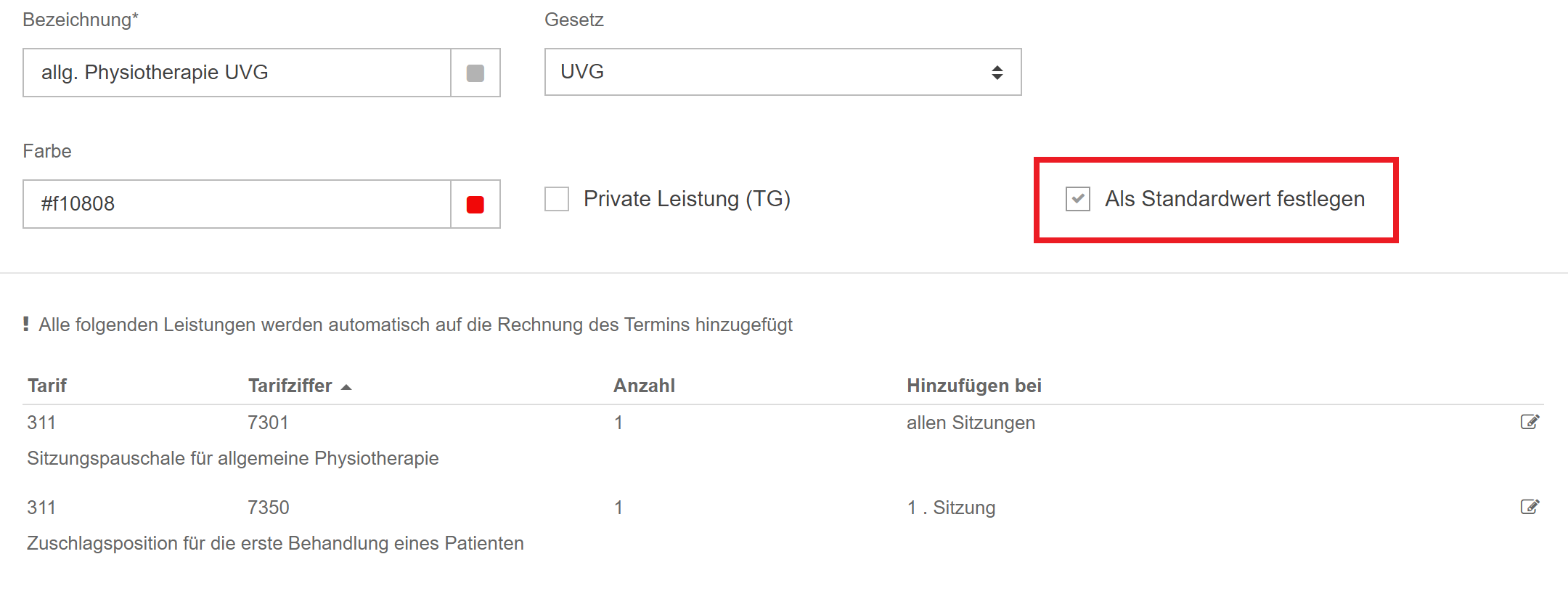
Zum Speichern der Rechnungsvorlage klicken Sie auf den grünen Speicherknopf. Es erscheint nun in grüner Schrift: 'die Angaben wurden erfolgreich gespeichert.'

Nachdem die Rechnungsvorlage nun erstellt ist, kann sie beim Erstellen eines neuen Termins rasch ausgewählt werden und die entsprechenden Leistungen werden automatisch erfasst.

